电脑远程控制怎么弄 电脑远程控制的操作方法
电脑远程控制能够促进加快各行业的协作,远程控制可以更加加快促进我们的工作效率,就算你人在家也可以进行远程的办公哦。但是肯定还是有很多朋友都不知道如何实现远程控制,其实方法非常的简单,今天我就给大家带来了电脑远程控制的操作方法,下面一起来看看吧。

电脑远程控制怎么弄
1、右键单击“此电脑”图标,在出现的界面选择“属性”。
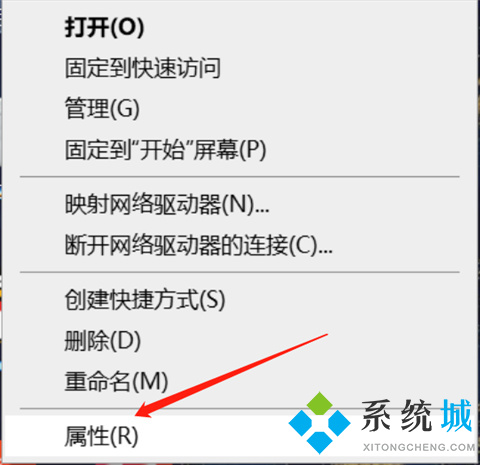
2、在“属性”界面找到并点击“远程设置”。
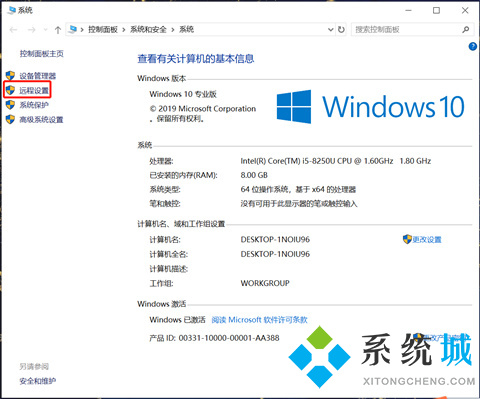
3、在此界面勾选允许远程连接。
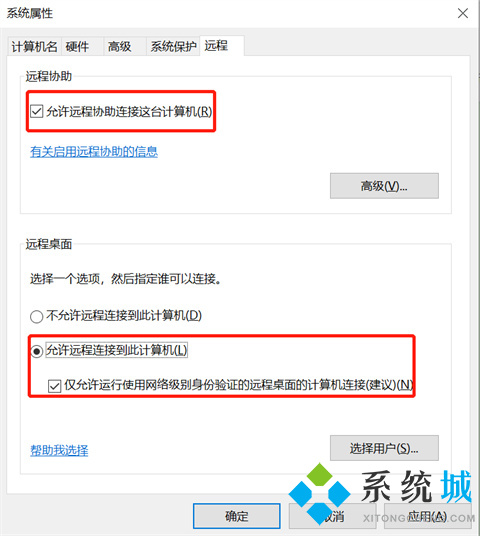
4、选择完成后点击“应用”,鼠标右键单击桌面“windows图标”,在弹出的菜单中选择“运行”。

5、在运行框中输入“mstsc”,点击“确定”打开远程桌面连接页面。
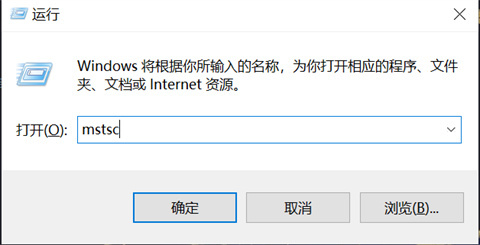
6、输入需要远程控制电脑的ip地址,输入完成后点击“连接”即可。
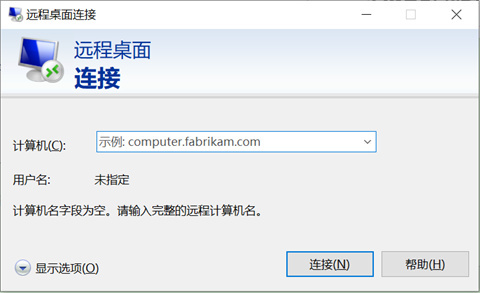
总结:
1、右键单击“此电脑”图标,在出现的界面选择“属性”。
2、在“属性”界面找到并点击“远程设置”。
3、在此界面勾选允许远程连接。
4、选择完成后点击“应用”,鼠标右键单击桌面“windows图标”,在弹出的菜单中选择“运行”。
5、在运行框中输入“mstsc”,点击“确定”打开远程桌面连接页面。
6、输入需要远程控制电脑的ip地址,输入完成后点击“连接”即可。
以上的全部内容就是系统城为大家提供的电脑远程控制怎么弄的具体操作方法介绍啦~希望对大家有帮助~系统城感谢您的阅读!
我告诉你msdn版权声明:以上内容作者已申请原创保护,未经允许不得转载,侵权必究!授权事宜、对本内容有异议或投诉,敬请联系网站管理员,我们将尽快回复您,谢谢合作!










